Содержание
Просмотр информации о лицензии и указание кода активации
В этом разделе описано, как просмотреть информацию о лицензии и указать код активации в Консоли управления Kaspersky Endpoint Security Cloud. Также приведена информация об изменениях в работе Kaspersky Endpoint Security Cloud после истечения срока действия лицензии.
Просмотр информации о лицензии
В Консоли управления Kaspersky Endpoint Security Cloud можно просматривать информацию об используемой в настоящий момент лицензии Kaspersky Endpoint Security Cloud.
Чтобы просмотреть информацию о лицензии Kaspersky Endpoint Security Cloud, выполните следующие действия:
- Запустите Консоль Управления Kaspersky Endpoint Security Cloud.
- Выберите раздел Панель информации.
- Выберите закладку Лицензия.
На закладке Лицензия отображается следующая информация:
- Данные о лицензионных ограничениях на количество пользователей.
- Фактическое количество пользователей программного обеспечения в рамках лицензии.
- Количество дней, оставшихся до окончания срока действия лицензии.
На этой закладке можно выполнять следующие действия:
- Если вы используете подписку, нажмите на кнопку Обновить информацию о лицензии, чтобы обновить отображаемые данные.
По умолчанию информация о лицензии обновляется в Консоли управления Kaspersky Endpoint Security Cloud один раз в сутки.
- Перейдите по ссылке Подробнее в разделе с информацией о количестве дней до момента окончания срока действия лицензии.
Откроется окно с подробной информацией о лицензии Kaspersky Endpoint Security Cloud (см. рис. ниже).
Если вы используете подписку, вместо даты окончания срока действия лицензии в некоторых случаях может отображаться N/A.
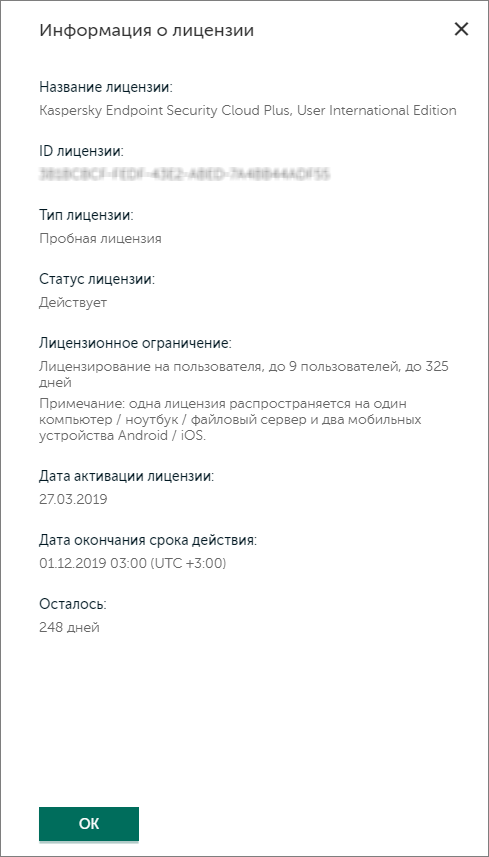
Подробная информация о лицензии
- Нажмите на кнопку Ввести код активации и введите код активации, соответствующий новой лицензии.
Ввод кода активации
В Консоли управления Kaspersky Endpoint Security Cloud можно ввести код активации, соответствующий новой лицензии, если срок действия текущей лицензии истекает или если вы хотите изменить набор доступных функций.
Чтобы ввести код активации, выполните следующие действия:
- Запустите Консоль Управления Kaspersky Endpoint Security Cloud.
- Выберите раздел Панель информации.
- Выберите закладку Лицензия.
На закладке Лицензия отображается следующая информация:
- Данные о лицензионных ограничениях на количество пользователей.
- Фактическое количество пользователей программного обеспечения в рамках лицензии.
- Количество дней, оставшихся до окончания срока действия лицензии.
- Нажмите на кнопку Ввести код активации.
Откроется окно Замена лицензии.
- В поле ввода введите код активации Kaspersky Endpoint Security Cloud, который вы получили от представителя "Лаборатории Касперского".
Код активации состоит из 4 блоков, по 5 символов в каждом.
- Нажмите на кнопку Отправить.
Код активации будет отправлен на серверы активации "Лаборатории Касперского" для проверки. Если введенный код неверен, в окне Замена лицензии отобразится сообщение о вводе ошибочного кода. Попытайтесь ввести код активации еще раз.
- Если введенный код верен, откроется окно Проверка информации о новой лицензии с информацией о лицензии, используемой в текущий момент, и о лицензии, соответствующей введенному коду активации.
В этом окне указано, будет ли выполняться обновление Kaspersky Endpoint Security Cloud (и список предоставляемых новых функций), понижение версии программы (и список функций, которые станут недоступны) или замена лицензии (с сохранением набора функций).
В этом окне отображаются значения для текущей лицензии и рядом со стрелкой значения для новой лицензии, или одно значение, если оно совпадает для обеих лицензий. Отображаются следующие разделы окна: Название лицензии, Модель лицензирования, Лицензионное ограничение и Дата окончания действия лицензии.
- Нажмите на кнопку Применить, чтобы подтвердить замену лицензии.
- При обновлении Kaspersky Endpoint Security Cloud до версии с дополнительными функциями, в появившемся окне Познакомьтесь с дополнительными функциями можно настроить новые функции. Задайте необходимые параметры и нажмите на кнопку OK. Или нажмите на кнопку Позже, если требуется настроить функции позже.
Изменится ID лицензии и вся связанная с ним информация. Измененные данные отображаются в окне информации о лицензии.
После замены лицензий, лицензии на управляемых устройствах с операционными системами Windows, Android, iOS и iPadOS заменятся автоматически. На управляемых устройствах с операционной системой macOS новая лицензия будет зарегистрирована. Если предыдущая лицензия еще действительна, новая лицензия вступит в силу только после истечения срока действия предыдущей лицензии. Если требуется активировать программу в рамках новой лицензии раньше, это можно сделать вручную на устройстве.
Окончание срока действия лицензии
После окончания срока действия лицензии происходят изменения в работе Kaspersky Endpoint Security Cloud. Изменения в работе программного решения не зависят от типа лицензии, которую вы использовали. Ниже перечислены изменения в работе Kaspersky Endpoint Security Cloud, которые происходят после окончания срока действия лицензии:
- На Kaspersky Business Hub в списке рабочих областей напротив названия отображается сообщение об окончании срока действия лицензии.
- Вы можете открыть Консоль управления Kaspersky Endpoint Security Cloud, но не имеете возможности вносить какие-либо изменения, например добавлять учетные записи пользователей или настраивать профили безопасности. Однако параметры, заданные в Консоли управления до истечения срока действия лицензии, не будут затронуты.
- На управляемых устройствах под управлением Windows, macOS и Android установленные программы безопасности переходят в режим окончания срока действия лицензии по собственным правилам. Устройства больше не будут синхронизироваться с сервером, получать обновления баз вредоносного ПО и обновления для установленных программ.
Дополнительную информацию о режиме окончания срока действия лицензии поддерживаемой программы безопасности см. в справке для соответствующей программы.
- На устройствах на базе iOS и iPadOS с MDM-профилем заданные параметры профиля удаляются.
- Если Управление шифрованием было включено до истечения срока действия лицензии, управляемые устройства останутся зашифрованными. Рекомендуется расшифровать и зашифровать устройства в операционной системе устройств. Так вы предоставите пользователям способ получить доступ к зашифрованным устройствам в случае, если не удается расшифровать устройства стандартным способом.
До удаления рабочей области вам все еще будут доступны ключи восстановления в свойствах устройства на базе Windows, зашифрованного с помощью BitLocker, или устройства на базе macOS, зашифрованного с помощью FileVault.
- Рабочая область компании будет удалена автоматически согласно правилам удаления данных.